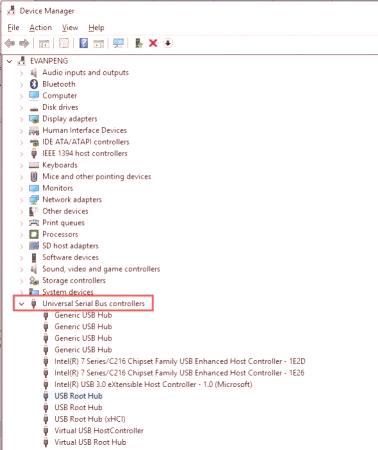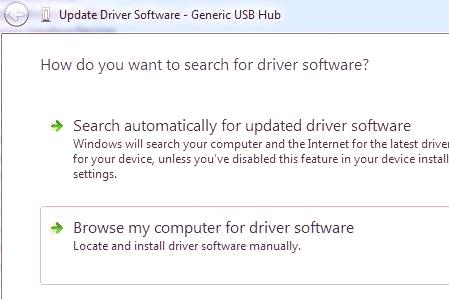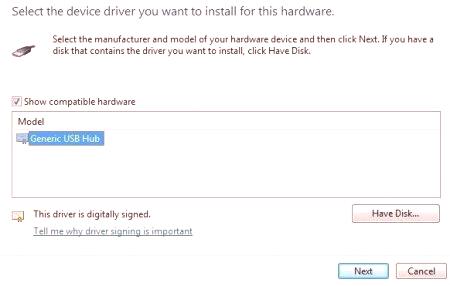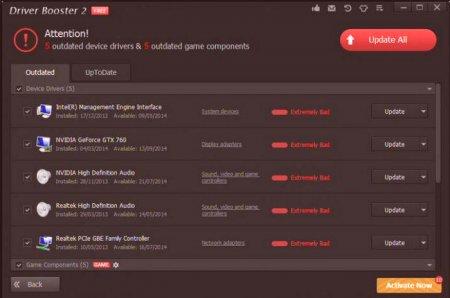Danes so vedno bolj priljubljene zunanje USB naprave za shranjevanje (USB-pomnilniški pogoni, zunanji trdi diski) in računalniške kontrole (miške USB, tipkovnice). Ampak včasih, ko je povezan, se pojavijo težave, ko sistem ne prepozna perifernih naprav (napaka v opisu naprave USB). Kaj storiti v takem položaju, ne vsi vedo. Zato bo treba zapolniti vrzel na tem področju znanja. Takoj moram reči, da ta problem ne velja samo za pogone ali krmilne naprave. Pogosto je to mogoče opaziti pri povezovanju, na primer, tablet, pametnih telefonov ali katere koli druge opreme, ki komunicira z računalnikom ali prenosnim računalnikom prek vrat USB. V vsakem primeru so za vse naprave te vrste, ne glede na namen, primerne naslednje metode popravljanja stanja.
Napaka v zahtevi za deskriptor USB (Windows 10): v čem je težava?
Že sama narava napake te vrste signalizira, da operacijski sistem na ravni programske opreme ne more dostopati do povezane periferije.
Isti deskriptor se lahko opiše kot niz navodil ali pravil, preko katerih sistemska naprava (nadzorni program) inicializira in dobi nadzor nad pravilnim delovanjem in poznejšo uporabo pri izvajanju uporabniških nalog, normalno delovanje programov, ki jih lahko \ t uporaba v delu itd. Res je, da je poizvedba napačnaDeskriptor upravljalnika USB (koda 43 v opisu) najpogosteje opozarja na težave s povezavo samo na fizični ravni. To ni vedno tako. Napaka te vrste ima bolj splošen značaj, najpogosteje pa je njen videz posledica gonilnikov krmilnikov (ne pa samih naprav), ki delujejo kot posredniki med dodatno napravo, njenim gonilnikom in operacijskim sistemom. Kot je že jasno, z neuspehom takih komponent postane delovanje katerekoli, tudi najsodobnejše naprave, preprosto nemogoče.
Kaj storiti?
Recimo, da uporabnik povezuje najpogostejši bliskovni pogon prek ustreznih vrat, sistem pa takoj izda sporočilo, kot je "Neznana USB naprava." Ni uspelo obdelati deskriptorja naprave », kljub temu, da je bil popravljen na drugih računalnikih ali prenosnih računalnikih brez težav.

Prva stvar, ki jo je treba storiti, je, da poskusite vklopiti pogon v druga vrata USB. Tokovni priključek je lahko poškodovan, umazan ali ima oksidirane kontakte. V najenostavnejšem primeru jih je treba očistiti. Zaželeno je, da se izvedejo enaka dejanja s samim bliskovnim pogonom. Mnogi uporabniki skoraj nikoli ne razmišljajo o tem, toda, kot se je izkazalo, ni vredno odrezati teh majhnih stvari (zaradi tega preprosto ni stika). Pri stacionarnih osebnih računalnikih lahko kot dodaten korak preprosto očistite matično ploščo pred prahom. Lahko se zgodi, da se je nekje zgodilo nekaj, kar je kontaminiralo stike ali povezave. Sesalnik je primeren za to, čiščenje pa je potrebno opraviti zelo pazljivo, da ne poškodujete priključkov alina njem so nameščene druge komponente. Morda je težava v preostali statični elektriki. Ko je tipka Shift pritisnjena, je treba sistem izprazniti tako, da izklopite standardni zaklop, nato izvlecite kabel iz vtičnice. Nato pritisnite gumb za vklop (ko je računalnik ali prenosni računalnik izklopljen) deset sekund, spustite gumb in vklopite računalnik. Po zagonu sistema lahko znova poskusite priključiti napravo USB. Majhen, vendar upanje za rešitev problema je.
Zahteva za upravljalnik USB ni uspela: kako jo odpraviti?
Obstajajo tudi drugi vzroki problema. V večini primerov pride do napake, ko se odkrije neznana naprava USB, ko je vzpostavljena povezava (naprava za upravljanje z deskriptorjem), ki ima naravo napake programske opreme. Sklep je najbolj naraven: treba je posodobiti gonilnike. To pa ne velja za krmilnike perifernih naprav, ampak za USB-vozlišča, ki so nameščena v sistemu. Zahteva za deskriptor naprave USB ni uspela. Windows 10, kot tudi sistemska uvrstitev spodaj, ponuja možnost popraviti stanje lastnih sredstev. Potrebna dejanja lahko izvedete v ustreznem "Dispečerju", ki se kliče prek običajne "Nadzorne plošče", odseka za administracijo, ali po možnosti z ukazom devmgmt.msc, ki mora biti zapisano v zagonski konzoli Run (v ruski različici - "Run")) .
Tukaj v odseku krmilnikov USB najprej pazite na naslednje vrstice:
zvezdišče USB Generic; koncentrator korenin; prevedena naprava.In ne bodite presenečeni, če ne bodo eni po ena, ampak dodva in več. To je normalno.
Na tej točki je mogoče odpraviti zahtevo po deskriptorju za napravo USB 10 z vnovično namestitvijo gonilnikov za vse te naprave. V najbolj primitivni različici uporabite vrstico posodobitve v kontekstnem meniju ali gumb z istim imenom v lastnostih. V tem primeru lahko določite iskanje gonilnika s seznama, ki je nameščen v tem računalniku.
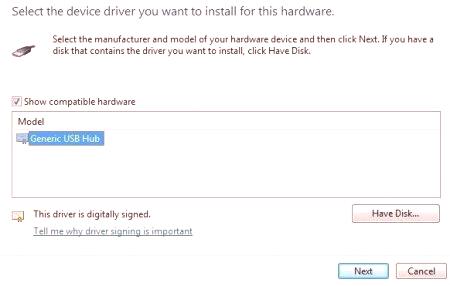
Po končanem iskanju je praviloma na seznamu samo en gonilnik, ki ga morate izbrati za posodobitev. Takšna operacija se izvaja absolutno za vse zgoraj navedene krmilnike, ne glede na to, koliko niso bili navedeni. Brez nje bodo vsa prizadevanja in prizadevanja, milo rečeno, preprosto zastala. Opomba: Deskriptor za rokovanje z napravo USB (Windows 10) najpogosteje odpove na posodobljenih sistemih, v katerih je nameščena posodobitev ob obletnici, in samo pri povezovanju pogonov USB prek standardnih vrat 3.0 na prenosnih računalnikih. Dejstvo je, da sama posodobitev namesti lastne gonilnike za gostiteljske krmilnike nad tistimi, ki jih nudijo neposredno razvijalci. Zato, če posodobitev ne deluje, vendar obstaja poseben disk z gonilniki, je bolje, da jih ponovno namestite s takšnega nosilca.
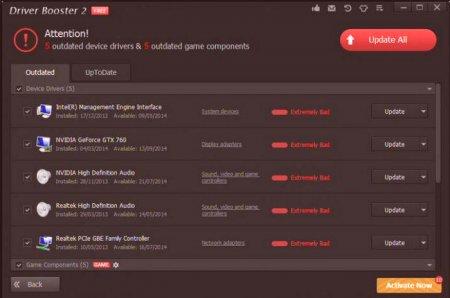
Vendar pa lahko v primeru, da ročica USB naprave ne uspe, Windows 10 uporabi tudi programe za posodobitev gonilnikov drugih proizvajalcev. Na primer, obstajajo zelo priljubljena orodja za gonilnik gonilnika ali vse znane nastavitve gonilnika, ki se lahko samodejno posodabljajo brez posredovanja uporabnika s prenosom namesto zastarelega,manjkajoči ali okvarjeni novi gonilniki neposredno iz spletnih virov proizvajalcev strojne opreme in jih nato integrirajo v sistem. Uporabnik se mora samo strinjati z namestitvijo najdenih posodobitev in ponovnim zagonom po zaključku. Na ta način boste prihranili čas in trud ter uporabniku preprečili izčrpanje iskanja potrebnih posodobitev na internetu, kar je prav tako pomembno.
Odpravljanje težav z gonilniki čipov
Če se po vseh zgornjih manipulacijah pojavi napaka v deskriptorju naprave USB (Windows 10), boste morda morali posodobiti gonilnike čipov. To velja zlasti za gonilnike Intel Chipset in ACPI ter Intel Engine Management Engine. V primeru uporabe avtomatizirane programske opreme je verjetno, da bo posodobitev potekala skupaj z drugimi komponentami. Če uporaba teh programov v sistemu ni na voljo, obiščite spletno mesto proizvajalca (razvijalca), naložite potrebne namestitvene naprave, pri čemer upoštevajte arhitekturo sistema in ga namestite sami. Vendar pa obstaja še en pomemben vidik. Inštalacijsko iskanje naj ne poteka po imenih modelov istih matičnih plošč prenosnih računalnikov, temveč z identifikatorji DEV /VEN za naprave, ki jih lahko najdete v informacijah o ID-ju naprave v razdelku Lastnosti upravitelja. V tem primeru morate za izdelavo najnatančnejše iskalne poizvedbe kot osnovo vzeti dolgo opisno vrstico. Prav ta pristop zagotavlja 100-odstotno zagotovilo, da bo najdeni gonilnik v celoti ustrezal izbrani napravi. V tem primeruČe namestite podoben gonilnik in ne tistega, kar potrebujete, lahko naprava preneha delovati ali trajno odpove, kar ima za posledico nepredvidljive posledice za celoten sistem kot celoto.
Nadzor varčevanja z energijo
Nazadnje, še en preprost način za odpravo te napake je nastavitev posebnega načina napajanja za krmilnike USB s prepovedjo njihove zaustavitve (deseta različica sistema v zvezi s tem aktivira nastavitev, pogoni v obliki, ki je privzeto predstavljena). To lahko storite v razdelku lastnosti vsake naprave, ki preprosto nariše kljukico iz ustrezne vrstice na vrhu okna na kartici za upravljanje porabe. Po tem je zaželeno, da se terminal ponovno zažene, čeprav to ni obvezen pogoj. To je bolj verjetno za zvestobo. Po zamisli, bo po ponovnem zagonu problem popolnoma izginil (razen če seveda obstaja še en razlog, ki ga bo treba kasneje odstraniti).
Kratek povzetek
Če povzamemo skupno tveganje, lahko rečemo, da je težavo mogoče rešiti s posodobitvijo gonilnikov krmilnikov USB. Praviloma posodobitev takih programov za čipov in pripadajoče komponente ni potrebna. Mimogrede, skupaj s posodobitvami gonilnikov za zvestobo, je treba prepovedati uporabo shem za varčevanje z energijo. V tem primeru je napaka odpravljena. Seveda ni izključeno, da za nekatere nestandardne USB pogone skupaj z zgoraj omenjenimi operacijamibodo morali namestiti svoje specifične gonilnike, saj Windows 10, čeprav ima precej veliko zbirko podatkov, še vedno ne more pokriti celotnega spektra sodobnih naprav, ki so vse bolj in bolj postajale vsako leto. In nekateri od njih ne morejo delati brez takšnih standardnih programov, ki temeljijo na standardnih gonilnikih. Torej je treba te trenutke upoštevati. Vsaj, če namestite "native" gonilnike proizvajalca, je lahko uporabnik natančno prepričan, da zadeva ni v napravi, ampak v tistih krmilnikih ali v nečem drugem. Toda takšne situacije so razmeroma redke, zato so glavne odločitve prav tiste metode, ki so bile predstavljene zgoraj. Še vedno je treba povedati, da problemi delovanja naprav USB sami niso bili upoštevani, na primer zaradi fizičnih poškodb ali napak krmilnikov, da so nameščeni, saj, kako ne poskusiti, metode programske opreme za odpravo napak ne bodo imele nobenega učinka in naprave same v večini primerov preprosto zavrzite V skrajnem primeru, če nič ne pomaga, in naprava je vsekakor sposobna delovati, lahko poskusite odstraniti posodobitev obletnice, nato ročno poiščete posodobitve in na seznamu, ki je na voljo, da jo namestite za zaklepanje. Toda to je najnovejša stvar, ki jo je mogoče storiti, in le, če resnično niso bile predstavljene vse predstavljene različice delovanja uspeha. Vendar pa bi želel upati, da ta primer še vedno ne bo dosežen.